0YU6-0CF
Pravidelně otírejte prach z kopírovací desky a spodní strany podavače, abyste předešli vzniku šmouh a skvrn na vytištěných dokumentech nebo jiných výtiscích.
1
Vypněte zařízení a vytáhněte napájecí kabel ze zásuvky střídavého proudu.
Po vypnutí zařízení jsou data čekající na tisk odstraněna z paměti. Faxové dokumenty přijaté pomocí funkce Příjem do paměti, faxy čekající na odeslání a hlášení, která jsou automaticky vytištěna po odeslání a přijetí faxů, nejsou odstraněny.
2
Otevřete podavač.
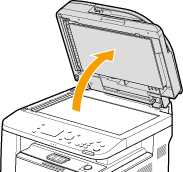
3
Vyčistěte kopírovací desku a spodní stranu podavače.
Tyto plochy čistěte hadříkem navlhčeným vodou. Pak oblast vysušte měkkým suchým hadříkem.
U modelů vyčistěte a otřete kromě kopírovací desky a spodní strany podavače také bílý pruh na desce ( ) a průhlednou plastovou část (
) a průhlednou plastovou část ( ).
).
 ) a průhlednou plastovou část (
) a průhlednou plastovou část ( ).
).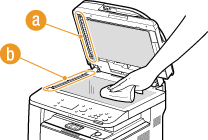

Při čištění průhledné plastové části ( ) dejte pozor, abyste plast neohnuli.
) dejte pozor, abyste plast neohnuli.
 ) dejte pozor, abyste plast neohnuli.
) dejte pozor, abyste plast neohnuli. Pokud problém přetrvává
Pokud problém přetrvává
Sejměte průhlednou plastovou část ( ) a otřete ji.
) a otřete ji.
 ) a otřete ji.
) a otřete ji.|
1
|
Uchopte poutka (
 ) na obou stranách průhledné plastové části a sejměte plastovou část tak, že nejprve jemně nadzvednete zadní konec. ) na obou stranách průhledné plastové části a sejměte plastovou část tak, že nejprve jemně nadzvednete zadní konec.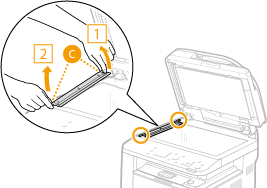  Plastová část (
 ) se snadno poškodí. Při jejím snímání dávejte pozor, abyste ji neohnuli. ) se snadno poškodí. Při jejím snímání dávejte pozor, abyste ji neohnuli. |
|
2
|
Otřete oblast skenování (
 ). ).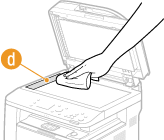 |
|
3
|
Otřete zadní stranu průhledné plastové části.
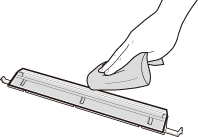 |
|
4
|
Nechejte plastovou část řádně oschnout.
|
|
5
|
Umístěte průhlednou plastovou část zpět na místo.
Dbejte na správnou orientaci, potom uchopte poutka a umístěte plastovou část zpět na místo tak, že nejprve jemně položíte přední konec.
|
4
Nechejte vyčištěné povrchy řádně oschnout.
5
Opatrně zavřete podavač.
6
Znovu připojte napájecí kabel ke zdroji napájení a zapněte zařízení.


